
Facebook inició un nuevo sistema de notificación para grupos que alertan a los usuarios cuando las personas comentan una publicación principal en un grupo de Facebook. Incluso si limita las notificaciones de Facebook a las publicaciones de los amigos, los miembros del grupo verán estas nuevas notificaciones de comentarios en la web y en el iPhone o Android. Aquí se explica cómo desactivar las notificaciones de Facebook para comentarios en una publicación principal de un grupo.
Los grupos de Facebook son una excelente manera de mantenerse al tanto de los eventos locales o de conectarse con otras personas en su campo o pasatiempo. Aún así, la mayoría de nosotros no necesitamos otra notificación de Facebook para actividades que no están directamente relacionadas con nosotros.
Este nuevo “Nombre y nombre comentados en una publicación superior en Nombre del grupo. hace 11 horasEl formato de notificación ya está saturando las notificaciones.

Controla las notificaciones de Facebook para un comentario en una publicación principal de un grupo.
Desafortunadamente, tendrá que desactivar las notificaciones de grupo completamente para que esto funcione. Puede intentar un paso más pequeño para decirle a Facebook que solo desea ver menos notificaciones como esta. Tendrás que cambiar esta configuración en una computadora o en el navegador móvil, ya que la configuración de notificaciones de Facebook está modificada en la aplicación de Facebook.
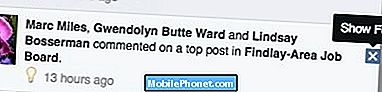
Haga clic en la X.
Haga clic en la sección de Notificaciones. Luego mueva el mouse sobre el comentario en una publicación principal en una notificación de grupo. Una pequeña X aparecerá a la derecha de la Notificación. Haga clic en la X y luego haga clic en Mostrar menos.

Confirma que no quieres estas notificaciones de Facebook.
Esto desactivará la opción Destacados y cambiará la configuración de notificación de grupo de Facebook a las publicaciones de amigos. La parte extraña de este mensaje es que hemos recibido el comentario en una notificación de publicación superior de Grupos previamente configurados para no recibir notificaciones.
En este punto, parece que Facebook está anulando la configuración del usuario para impulsar más notificaciones de grupo. Una vez que le diga a Facebook que le muestre menos notificaciones de un grupo, deberá repetir esto con otros grupos cuando aparezcan las notificaciones.
El siguiente paso es ir a la configuración de notificaciones de Facebook. Aquí puede ver la configuración de notificación de actividad de su grupo de Facebook. Este es un lugar rápido para controlar rápidamente la configuración de notificaciones de tu grupo de Facebook.

Edita la configuración de notificaciones de tu grupo de Facebook para tener más control.
Si los desactivas, no deberías recibir ninguna notificación, pero ya vimos uno de los comentarios en una notificación de publicación superior en un grupo en la que la configuración muestra Notificaciones como desactivada.
Después de actualizar estas opciones nuevamente, esperamos que Facebook no envíe más notificaciones sobre personas al azar que comenten una publicación aleatoria en un grupo.
Para obtener más información sobre cómo hacer de Facebook un lugar mejor, consulte nuestros consejos y trucos de Facebook para obtener información sobre cómo mejorar su suministro de noticias de Facebook y otros secretos para una experiencia de Facebook más feliz.
[ubergrid id = 286376]


